Cara Mudah Restart Laptop Lewat Keyboard
Laptop terasa lemot? Kamu bisa melakukan restart pakai keyboard. Coba saja.
Halo, semuanya. Tahukah kamu? Laptop berbasis Windows menyediakan beberapa opsi untuk mengatur daya, yaitu Shutdown (Matikan), Restart (Hidupkan Ulang), dan Sleep (Tidur).
Ketiga opsi ini punya kegunaan yang berbeda-beda, tergantung kepentingan kamu sebagai pengguna. Salah satu fitur penting yang sering dipakai yakni Restart atau hidupkan ulang, yang memungkinkan perangkat memulai ulang dengan menutup semua program dan menghapus cache yang tersimpan. Restart bisa membantu memperbaiki beragam masalah, mulai dari perangkat yang lambat sampai aplikasi yang tidak merespons.
Cara melakukan restart di laptop Windows umumnya dilakukan lewat menu Start kemudian melakukan ketuk opsi Power dan lanjut klik opsi Restart, akan tetapi metode ini dianggap cukup manual dan menghabiskan waktu. Banyak pengguna memilih cara yang lebih cepat, yakni memakai kombinasi tombol pada keyboard.
Artikel ini akan membahas beberapa cara melakukan restart laptop memakai keyboard yang dapat membantu mempercepat proses restart dengan lebih praktis.
1. Memakai Kombinasi Tombol Alt + F4

Cara pertama yang bisa kamu coba untuk restart laptop adalah dengan memakai kombinasi tombol Alt + F4. Kombinasi ini secara umum berguna untuk menutup jendela aplikasi yang sedang dibuka. Tapi, kalau kamu berada di tampilan desktop dan tidak ada aplikasi yang aktif, kombinasi tombol ini akan menampilkan jendela Power yang memberikan beberapa pilihan, termasuk Restart.
Langkah-langkah melakukan restart dengan kombinasi Alt + F4:
- Pastikan semua aplikasi sudah ditutup dan kamu ada di tampilan desktop.
- Ketuk kombinasi tombol Alt + F4 di keyboard.
- Jendela pilihan Power akan tampil di layar.
- Pakai tombol panah atas atau panah bawah untuk memilih opsi Restart.
- Sesudah memilih Restart, klik Enter.
- Laptop kamu akan otomatis melakukan restart.
Metode ini cukup praktis sebab bisa dilakukan tanpa harus masuk ke menu Start dan tidak butuh mouse atau trackpad.
2. Memakai Kombinasi Tombol Ctrl + Alt + Del
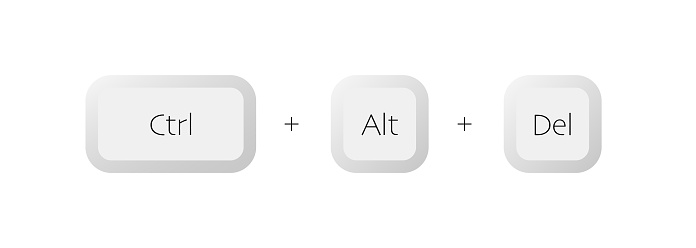
Cara kedua yang bisa kamu pakai yakni dengan menekan kombinasi Ctrl + Alt + Del. Kombinasi tiga tombol ini akan membuka jendela keamanan Windows, yang membuat kamu dapat mengakses beberapa opsi, termasuk Task Manager, Sign Out, dan Power Options.
Di bawah langkah-langkah melakukan restart menggunakan kombinasi tombol Ctrl + Alt + Del:
- Tekan tombol Ctrl + Alt + Del secara bersamaan.
- Sesudah itu, layar keamanan Windows akan muncul.
- Pakai tombol panah untuk mengarahkan ke opsi Power di sudut kanan bawah layar.
- Klik Enter untuk membuka opsi Power.
- Ketuk Restart dengan memakai tombol panah dan klik Enter lagi.
Dengan cara ini, kamu bisa menjalankan restart dengan cepat, khususnya jika laptop kamu mendapati masalah seperti aplikasi yang hang atau tidak bisa diakses dengan normal.
3. Restart Memakai Command Prompt (CMD)

Untuk kamu yang lebih menyukai memakai perintah teks, melakukan restart lewat Command Prompt (CMD) bisa menjadi alternatif yang efektif. CMD membuat kamu bisa banyak fungsi sistem hanya dengan mengetikkan perintah.
Langkah-langkah untuk melakukan restart lewat CMD yaitu sebagai berikut:
- Tekan kombinasi tombol Windows + R untuk membuka jendela Run.
- Ketikkan cmd kemudian klik Enter untuk membuka Command Prompt.
- Di dalam jendela CMD, ketik perintah berikut: shutdown /r.
- Klik Enter untuk menjalankan perintah tersebut.
- Laptop kamu akan otomatis melakukan restart setelah perintah tersebut dijalankan.
Metode ini sangat cocok untuk kamu yang terbiasa memakai CMD atau mereka yang ingin mengotomatiskan proses restart lewat skrip.
4. Memakai Tombol Windows

Cara lain yang cukup sederhana untuk melakukan restart yaitu dengan memakai tombol Windows di keyboard. Tombol ini membuka menu Start, yang membuat kamu mengakses beragam fungsi, termasuk opsi Power.
Di bawah ini cara melakukan restart memakai tombol Windows:
- Klik tombol Windows pada keyboard untuk membuka menu Start.
- Pakai tombol panah (atas/bawah/kiri/kanan) untuk menavigasi ke menu Power.
- Klik Enter setelah menyorot menu Power.
- Arahkan ke opsi Restart dengan memakai tombol panah.
- Klik Enter untuk memulai proses restart.
Metode ini adalah cara cepat untuk mengakses menu Power tanpa harus memakai mouse, dan cocok dipakai saat kamu lebih suka menavigasi dengan keyboard.
Mengapa Restart Penting untuk Perangkat Laptop

Restart menjadi salah satu metode perawatan yang penting untuk menjaga performa laptop tetap optimal. Beberapa kegunaan dari melakukan restart secara rutin antara lain:
- Menghapus Cache: Ketika laptop dinyalakan ulang, cache yang terakumulasi di RAM akan dihapus, yang membantu mempercepat kinerja sistem.
- Memperbaiki Aplikasi yang Hang: Kalau ada aplikasi yang tidak merespons, menjalankan restart bisa membantu menutupnya secara paksa dan memulai ulang sistem dengan bersih.
- Menerapkan Pembaruan Sistem: Pembaruan sistem Windows biasanya butuh restart supaya bisa diterapkan sepenuhnya.
- Mengatasi Masalah Kinerja: Laptop yang lambat atau sering menjadi lag bisa diperbaiki dengan restart, sebab proses ini akan memulai ulang semua layanan dan membersihkan pemakaian memori yang tidak perlu.
Melakukan restart laptop lewat keyboard memberikan cara yang lebih cepat dan efisien daripada dengan metode manual. Dengan memakai kombinasi tombol seperti Alt + F4, Ctrl + Alt + Del, atau perintah CMD, kamu bisa menjalankan restart tanpa harus bergantung pada mouse atau trackpad. Cara-cara ini sangat bermanfaat khususnya saat kamu mengalami masalah dengan laptop atau ingin mempercepat proses restart.
Selalu yakinkan kamu menyimpan semua pekerjaan sebelum melakukan restart, sebab proses ini akan menutup semua aplikasi yang tengah berjalan.
Semoga informasi di atas bermanfaat dan bisa membantu kamu dalam melakukan restart laptop dengan lebih praktis. Terus pantau kolampedia untuk info dan tips lainnya.
Salam cerdas!


Comments are closed.